【絶対に悪用しないで】iPhone純正カメラのシャッター音を消す方法【騒音防止で撮影できる!】

どうもソウタです!
皆さんはiPhoneでカメラ撮影をしている時に
「シャッター音を消したいな…」と思ったことはありませんか?
- 飲食店などで撮影する時
- ペットや自分の子供の寝顔を撮影する時
- 周りの目を気にせず撮影したい時
カメラのシャッター音が邪魔になりそうな色んな場面が考えられます。
今回はそんな悩みを解決する「 iPhoneのカメラを無音にする方法 」を紹介します。
先に項目を紹介するとこのようになります。
①iPhone標準機能を使う
- Live Photos機能
- 動画撮影中に静止画を撮影
②無音カメラアプリを使う
この流れで紹介していきたいと思います。
YouTubeでも解説しています。
通常のカメラのシャッター音
まずは、通常のカメラのシャッター音を聞いてみましょう。
いつも通り、iPhoneに最初から入っているカメラアプリを起動してください。
このカメラアプリは結構音も大きいですし、カシャっという音は、いかにもカメラのシャッター音って感じですよね。
①iPhone標準機能を使う

それでは方法を紹介していきます。
まず最初にiPhoneの標準機能を使った
- Live Photos機能
- 動画撮影中に静止画を撮影
という2つの方法について紹介します。
Live Photos機能
まず1つ目の方法です。
iPhoneの標準カメラ機能にある「Live Photos機能」を使います。
この機能を使えば、カメラのシャッター音を先ほどのカシャっという音から変えて小さくすることができます。
iPhoneのLive Photos機能とは、写真を撮影する際に、その瞬間の前後1.5秒間、合計3秒間の動画を同時に撮影する機能です。
この機能を使うことで、静止画だけでなく、その瞬間の雰囲気や音を記録することができます。
右上にある丸いマークをタップしてみてください。
タップすることで「LIVE」「LIVEオフ」と表示が切り替わると思います。
これでLive Photos機能をオンオフすることができます。
「LIVE」と表示された状態でカメラのシャッターを押してください。
いかがでしょうか?
シャッターを押した時のカシャっという音が消え撮影が終わった時に小さくピコンと音が鳴りました。
Live Photos機能を使って撮った写真には、左上にLIVEのマークがつきます
ピコンという音は鳴りますが、デフォルトのカシャ!という音よりはかなり小さいのでこれくらいなら周りを気にせず撮影できそうです。
右上のマークをタップしてLive Photos機能をオンオフするだけなので、簡単にできる方法です。
動画撮影中に静止画を撮影

次に2つ目の方法「動画撮影中に静止画を撮影する」について紹介していきます。
iPhoneの標準カメラアプリには、動画撮影中に静止画を撮影できる機能が備わっています。
しかも、この静止画を撮影する時、カメラのシャッター音は無音です。
早速やってみましょう。
まずカメラの撮影モードを「写真」から「ビデオ」にスワイプして変更します。
「赤い丸」のボタンをタップすると動画撮影が開始します。
動画撮影を開始すると、右下の方に「白い丸」のボタンが表示されると思います。
これが静止画を撮影するボタンです。
タップしてみると、画面では何も変化はありませんが、タップした瞬間の静止画が撮影されています。
撮った写真を確認してみましょう。
まず「赤い丸」のボタンを再度タップして動画撮影を終了します。
そして左下からライブラリを見てみると、先ほど撮影した動画と一緒に静止画も保存されています。
ビデオモードで撮影した写真は、写真モードで撮影した写真よりもサイズが大きくなります。
また、この方法では写真の撮影は無音になりますが動画撮影の開始と終了時にピコンという音は鳴りますので、そこだけ注意してください。
ちなみになんですが、写真モードで「白い丸」のボタンを長押しすると動画撮影に切り替わります。
このままボタンを離すと動画撮影が終了するのですが、この長押ししている時に、右側に「鍵」マークの表示が出ています。
長押しした状態でこのまま右にスライドさせるとビデオモードに切り替えることができ、先ほどと同じように動画を撮影しながら静止画を撮影することができます。
この機能を使えば、写真撮影と動画撮影を瞬時に切り替えることができるのでとても便利です。
無音カメラアプリを使う
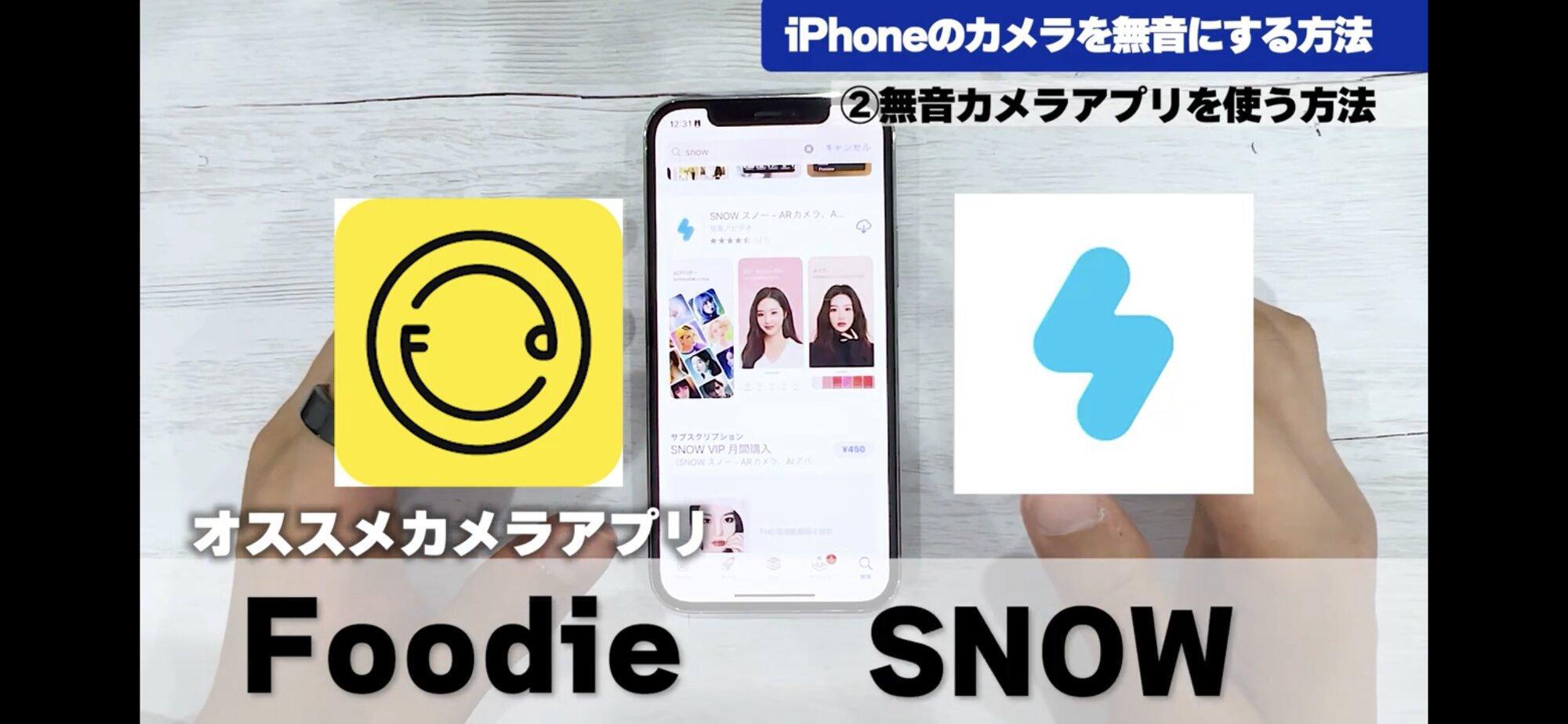
最後にご紹介する方法は「無音カメラアプリを使う」です。
標準のカメラアプリとは別にインストールが必要となってきますが、設定などがいらず簡単に完全無音でカメラが使用できるので便利です。
App Storeで「無音カメラ」と検索すると多くの無音カメラアプリが出てきます。
機能やレビューを見て自分にあった無音カメラアプリを使ってみてください。
ここにあるのはシンプルな無音カメラですが、オシャレな写真が撮りたい時は「Foodie」や「SNOW」がオススメです。
カメラも無音ですし簡単にオシャレな写真加工も行えます。
まとめ|シャッター音を消して撮りたい瞬間を綺麗に残そう!
ここまで読んだ人はもう安心してください!
今回はシャッター音を消す方法というテーマで、通常のiPhoneカメラアプリで出来る方法やおすすめの外部アプリなどを紹介しました。
これで、もうあなたは周りを気にせず、大切な瞬間をきりとることができます。
大切な人との思い出を気持ちよく残しておきましょう。
それでは復習をします。
- iPhone標準機能を使う
- 動画撮影中に静止画を撮影
- 無音カメラアプリを使う
ぜひ参考にしてみてください!










